Локальная политика безопасности — это мощная функция защиты в Windows, позволяющая контролировать безопасность компьютера в локальной сети. Что позволяет ограничить использование определенных функций или разрешить доступ к ним только определенным пользователям. Однако вам может потребоваться сбросить настроенную локальную политику безопасности, если у вас возникли проблемы с определенной службой или если вы хотите изменить поведение своего компьютера.
В этой статье вы узнаете, как сбросить локальную политику безопасности к настройкам по умолчанию в Windows 11. Ознакомьтесь с Лучшие параметры групповой политики, которые нужно изменить для управления Windows.

Как сбросить политику сброса до настроек по умолчанию в Windows 11
Если ваша локальная политика безопасности была изменена таким образом, который вам больше не нравится, или если вы хотите настроить новую политику, но не знаете, с чего начать, это руководство предоставит вам необходимую информацию. Итак, выполните следующие действия:
- Откройте диалоговое окно «Выполнить» (см. Как открыть диалоговое окно «Выполнить» в Windows для дополнительной информации).
- В текстовом поле введите CMD И нажмите Shift + Ctrl + Enter На клавиатуре открыть командную строку с правами администратора. Узнать, как Открыть командную строку Больше способов сделать это.
- Если на экране появится окно контроля учетных записей, выберите Да предоставлять привилегии.
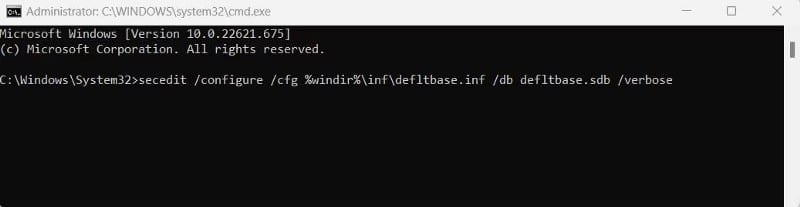
- В окне командной строки скопируйте и вставьте следующую команду.
secedit /configure /cfg %windir%\inf\defltbase.inf /db defltbase.sdb /verbose
- Теперь нажмите Enter выполнить команду.
После выполнения вышеуказанной команды перезагрузите компьютер, чтобы изменения вступили в силу. Проверять Как использовать групповую политику для настройки меню Пуск Windows.
Сбросить локальную политику безопасности без проблем
Сброс настроек политики безопасности в Windows 11 — это быстрый и простой процесс, который можно выполнить с помощью командной строки. Это может быть полезно, если вы внесли изменения в политику безопасности, которые вам больше не нужны. Теперь вы можете просмотреть Как сбросить настройки сети в Windows 11.







